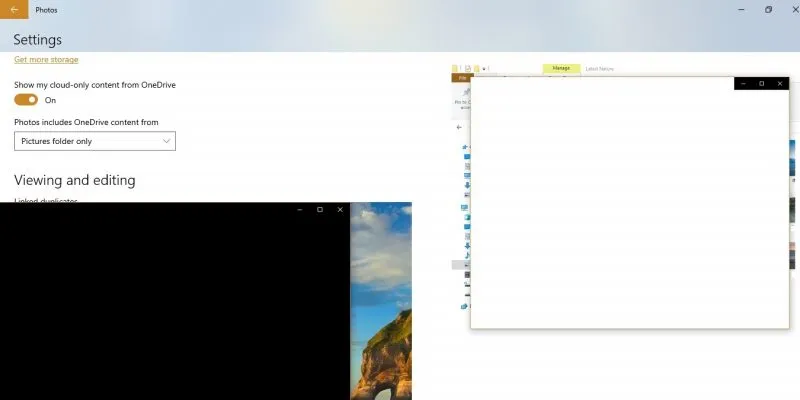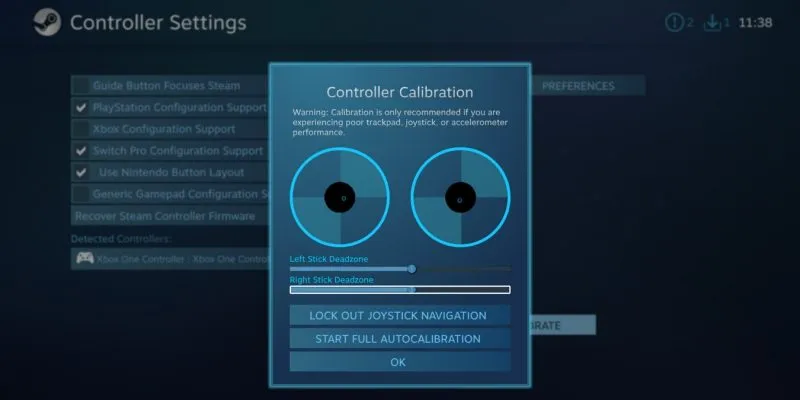أصبحت الرموز التعبيرية أو الرموز التعبيرية مهمة جدًا في محادثاتنا عبر الإنترنت. في تطبيقات مثل WhatsApp ، أصبح استخدامه شائعًا جدًا. البعد الذي اكتسبوه كبير جدًا لدرجة أننا ، في مناسبات متعددة ، نرسل عادةً محادثة مع أحد هذه الرموز الممتعة. ولكن عندما نكون أمام الكمبيوتر ، فليس من المريح استخدام الرموز التعبيرية. لهذا السبب ، سنعلمك كيفية استخدامها من جهاز الكمبيوتر بطريقة بسيطة وسريعة للغاية. البدائل في Windows 10 متنوعة.
كما نقول ، تسمح لنا الرموز التعبيرية بالتعبير عن الحالة المزاجية بسرعة ، أو حتى تمثيل الكلمات أو الأشياء أو الأفكار بنقرة واحدة فقط على الشاشة. هذا السبب ، جنبًا إلى جنب مع تصميمها الجميل ، جعلها تستخدم بشكل غريزي تقريبًا.
كثير ، لأسباب تتعلق بالعمل أو الراحة البسيطة ، نفتح تطبيقاتنا على الكمبيوتر ويمكننا الوصول إليها بسهولة. إن وجود برامج مثل WhatsApp يعني ظهورها النهائي. على سبيل المثال ، في إصدار الويب من هذا التطبيق ، ليست لدينا مشاكل عندما يتعلق الأمر بتضمين الرموز في المحادثات .
ومع ذلك، إذا كنا نريد أن نفعل ذلك في الوثائق والنصوص ، ومتصفحات الويب أو أي رسالة أخرى، أشياء التغيير. لكن وجود مجموعة جيدة من الرموز في متناول اليد لاستخدامها على جهاز الكمبيوتر هو أبسط وأسرع مما نتخيل.
طرق استخدام الرموز التعبيرية على جهاز الكمبيوتر
مع لوحة مفاتيح تعمل باللمس
هناك طرق للوصول إلى الرموز بدون تثبيت برامج الجهات الخارجية. بادئ ذي بدء ، يمكننا القيام بذلك باستخدام لوحة المفاتيح التي تعمل باللمس التي يوفرها لنا نظام Windows 10 . للوصول إليه ، يجب أن نضغط بالزر الأيمن للماوس في مساحة خالية من شريط المهام . بمجرد عرض القائمة ، نختار الخيار إظهار زر لوحة المفاتيح التي تعمل باللمس .
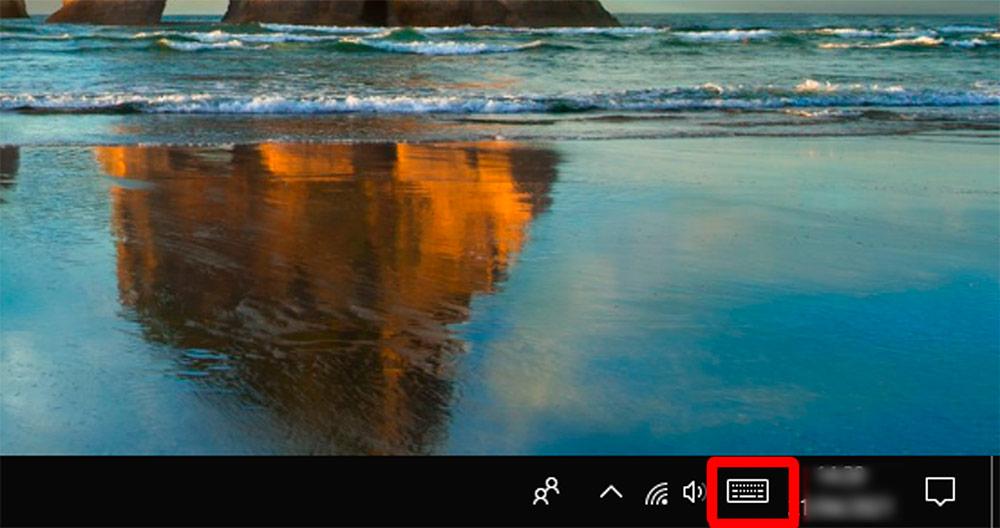
بعد ذلك ، في المنطقة اليمنى من شريط المهام ، سيظهر زر لوحة المفاتيح هذا. لبدء استخدامه ، علينا فقط النقر فوقه وسيظهر تلقائيًا على شاشتنا. تذكر أنه يجب علينا تحديد مكاننا في تطبيق النص أو النافذة أو علامة التبويب أو الويب الذي نريد الكتابة فيه. إذا لم يكن الأمر كذلك ، فلن يتم الاتصال بالمفاتيح.
مع نشر لوحة المفاتيح بالفعل ، يتعين علينا فقط النقر فوق رمز الرموز التعبيرية الموجود في الجزء السفلي الأيسر من لوحة المفاتيح التي تعمل باللمس. ستجد أن مجموعة الرموز لا ينقصها أي شيء. يمكننا أن نجد عمليا جميع الرموز والموضوعات والأشكال الموجودة في أي تطبيق للهاتف المحمول. باستخدام الشريط ، يمكننا التمرير عبر أي فئة والعثور على الرموز التعبيرية المطلوبة. الآن ، عليك فقط النقر فوق الرمز وسيتم إدراجه في حقل النص الخاص بنا.
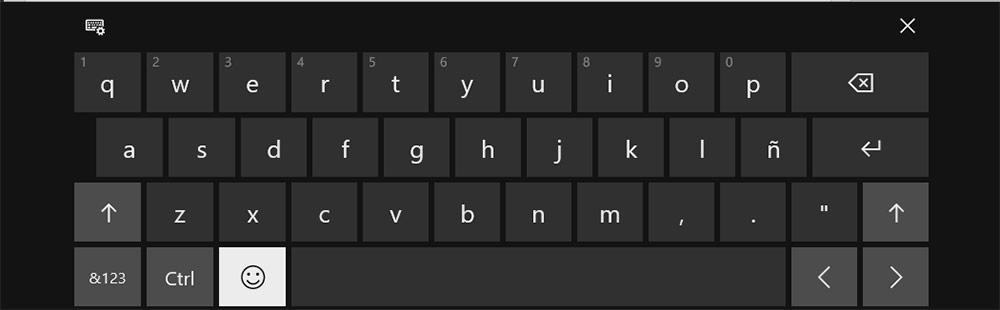
في جميع الأوقات ، سيظل زر لوحة المفاتيح التي تعمل باللمس على شريط المهام. لذلك ، إذا لم تقم بحذفها ، فمن خلال تكرار هذه العملية البسيطة ، سيكون لديك وصول فوري إليها.
مفتاح الفوز +.
هناك طريقة أخرى لجعل الرموز التعبيرية في متناول يدك من خلال الجمع السري. أنها بسيطة جدا. يتم تنشيط محدد الرموز في Windows 10 عن طريق النقر فوق مفتاح Windows على لوحة المفاتيح والفترة (Win + -) .
عند تنشيط هذا الأمر ، تظهر نافذة عائمة حيث توجد جميع الرموز التعبيرية بفئاتها الخاصة. يجب عليك إلقاء نظرة ، لأن تصميم هذه الرموز يحتوي على بعض الاختلاف مع تلك التي اعتدنا استخدامها في التطبيقات الأخرى. في الجزء السفلي توجد جميع سمات الرموز التعبيرية. وفي خيار الوجوه ، يمكنك تغيير لون البشرة.
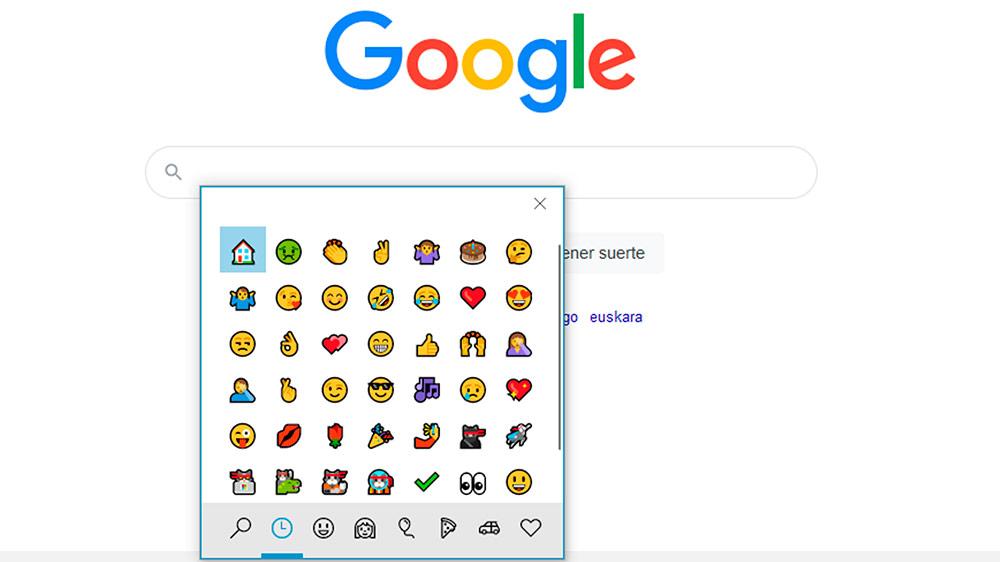
يمكننا الوصول إلى هذه الرموز التعبيرية أيضًا عن طريق الكتابة ، على سبيل المثال ، في محرك البحث. مع عرض هذه النافذة المنبثقة (Win +.) ، علينا فقط كتابة الكلمة المحددة في حقل النص ، وسيظهر تلقائيًا الرموز التعبيرية التي نبحث عنها. الآن علينا فقط تحديده ، وسيتم استبدال الكلمة بالأيقونة.
مع لوحة المفاتيح الرقمية
ل وحة مفاتيح رقمية وجهاز الكمبيوتر لدينا تسمح لنا أيضا لإدراج الرموز التعبيرية في حقل النص لدينا. أولاً يجب أن نرى ما إذا تم تنشيطه أو تعطيله. يتم ذلك باستخدام مفتاح Num Lock . في حالة التنشيط ، سيضيء المصباح الإرشادي المقابل.
الآن يتعين علينا الضغط على مفتاح Alt ، والاحتفاظ به وإدخال الرمز الرقمي المقابل لكل وجه مبتسم. العائق هو أنه لكتابة كل رمز ، يجب أن نعرف تسلسل الأرقام. على سبيل المثال ، الأمر Alt + 1 يكافئ الوجه المبتسم . ومع ذلك ، توجد على الإنترنت بعض قوائم رموز كل رمز تعبيري. نترك لك واحدة مع أبرزها.
النسخ من حرف النسخ
بصرف النظر عن الخيارات التي يوفرها نظام التشغيل Windows 10 الخاص بنا ، هناك بعض مواقع الويب التي تتيح لنا الوصول إلى مجموعة كبيرة من الرموز التعبيرية بسرعة وسهولة. من copypastecharacter.com ، سيكون لدينا وصول إلى عدد كبير من هذه الرموز ، بالإضافة إلى العديد من الرموز التي ستتيح لنا تخصيص محادثاتنا. يتم تقسيمها حسب الفئات ، ولاستخدامها ، علينا فقط تحديد الرمز بمؤشرنا ، ونسخه ولصقه في حقل النص أو التطبيق الخاص بنا.
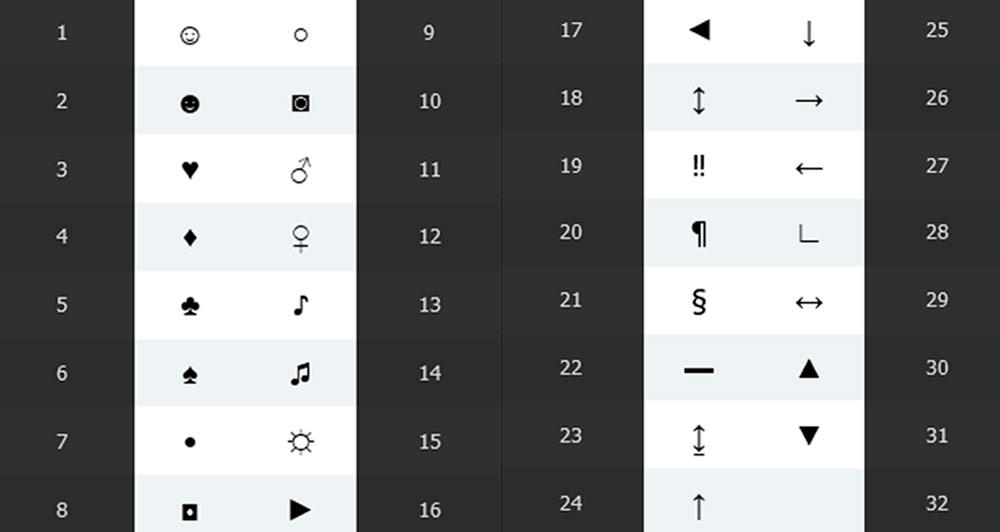
مع برنامج WinMoji
بالإضافة إلى الخيارات التي قدمناها بالتفصيل ، هناك بدائل. إذا كنت ممن يحبون المحاولة والتجربة قبل اتخاذ قرار بشأن طريقة ما ، فيمكنك استخدام WinMoji . إنه برنامج مجاني تم تطويره بواسطة Windows. علينا فقط تنزيله وتثبيته على جهاز الكمبيوتر الخاص بنا.
بمجرد الانتهاء من ذلك ، تظهر النافذة التي تحتوي على الرموز التعبيرية المقابلة. إنه يوفر واجهة بسيطة إلى حد ما ، على الرغم من أن المظهر قد يختلف قليلاً من إصدار إلى آخر. ومع ذلك ، في العمق هو نفسه وبسيط للغاية. الأداة التي وجدناها مع مجموعة Win + السرية تعمل بطريقة مماثلة.
وظائفها الأساسية اثنان. بادئ ذي بدء ، من النافذة المنبثقة ، يمكننا الاختيار من بين عدد كبير من الرموز . باستخدام تمرير الماوس ، يمكننا الوصول إليهم جميعًا. ما عليك سوى النقر فوق الرمز الذي تريده ، وسيتم كتابته في حقل النص الخاص بنا.
الخيار الثاني هو البحث بالكلمة . في الشريط العلوي ، يمكننا كتابة اسم مصطلح معين وستظهر تلك الرموز التعبيرية ذات الصلة مفلترة. إنها طريقة مفيدة للغاية للعثور على رمز دون الحاجة إلى البحث في التطبيق.